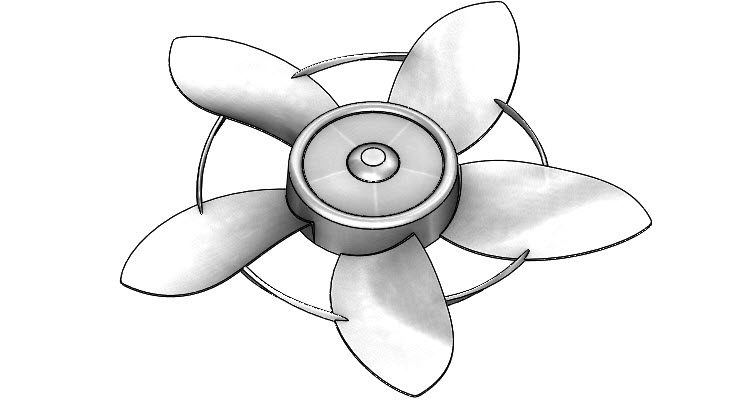
Lopatkové kolo větráku má geometrii lopatek přizpůsobenou tak, aby optimálně rozvádělo vzduch do okolí. Při modelování využijete základní a pokročilé metody konstruování včetně promítání křivek a konstruování povrchů. Podívejte se náš návod a postupujte při tvorbě modelu krok za krokem.
Otevřete si model 201810-01-04.SLDPRT a pokračujte v modelování podle návodu.
Tip: Pokud model nemáte, postupujte podle prvního dílu návodu nebo podle poslední fáze modelu, u které jste s konstruováním skončili. Zadání k modelování sestavy větráku je dostupné on-line.
Postup vytvoření výztuže lopatek
Ve FeatureManageru označte křivky Křivka3 až Krivka8 a zobrazte je.

Ze záložky Skica → Načrtnout skicu vyberte příkaz Načrtnout 3D skicu.

Ze záložky Skica vyberte příkaz Bod. Umístěte bod do koncového bodu splajny.

Umístěte druhý bod na splajnu do místa označeného červenou šipkou.

Ze záložky Skica, horním gestem myši nebo z Panelu zkratek (klávesa S) vyberte příkaz Inteligentní kóta. Zakótujte vzdálenost bodů 14 mm. Ukončete 3D skicu.

Ze záložky Prvky → Referenční geometrie vyberte příkaz Rovina.
V PropertyManageru Rovina:
- do pole První odkaz vyberte koncový bod křivky,
- do pole Druhý odkaz vyberte bod,
- do pole Třetí odkaz vyberte rovinu Přední.

Zkontrolujte náhled a dokončete příkaz potvrzovacím tlačítkem.
Uložte si dokument (Ctrl + S).
Vytvořte novou skicu v rovině Přední.

Ve FeatureManageru rozbalte prvek Křivka3, označte skicu Skica9 a ze záložky Skica vyberte příkaz Převést entity. Ukončete skicu.

Vytvořte novou skicu v nové rovině Rovina7.

Z Panelu zkratek (klávesa S) vyberte příkaz Splajn.

Změňte orientaci pohledu do pohledu kolmého na rovinu skici a nakreslete splajn podle obrázku. Splajn obsahuje jeden ovládací bod poblíž počátku souřadného systému.

Stiskněte klávesu Ctrl, vyberte koncový bod splajny (1), bod (2) a z kontextového panelu nástrojů vyberte vazbu Sjednocená.

Stiskněte klávesu Ctrl, vyberte koncový bod splajny (1), hranu lopatky (2) a z kontextového panelu nástrojů vyberte vazbu Průnik.

Pootočte modelem tak, abyste viděli splajnu v orientaci kolmé na rovinu. Ovladačem splajny upravte její tvar.

Pootočte druhým ovladačem splajny.

Upravte pozici bodu splajny.

Skryjte prvky 3DSkica3 a Rovina7.

Uložte si dokument (Ctrl + S).
Ze záložky Prvky → Křivky vyberte příkaz Promítnutá křivka.

V PropertyManageru Promítnutá křivka:
- vyberte v poli Výběry → Typ promítání → Skica na skice,
- vyberte převedenou křivku a splajnu.

Zkontrolujte náhled a dokončete promítnutou křivku.
Ze záložky Plochy vyberte příkaz Hraniční povrch.

V PropertyManageru Hraniční povrch vyberte do pole Směr č. 1 entity 3D skici v pořadí, jak jsou označeny na obrázku. Při výběru entit postupujte opatrně. Vyberte skutečně místa, která jsou zvýrazněna červenými šipkami. V opačné případě hrozí přetočení spojek, což způsobí chybnou geometrii modelu.

Zkontrolujte náhled a dokončete příkaz potvrzovacím tlačítkem.
Skryjte křivky Křivka3 až Křivka8.

Skryjte křivku Křivka12.

Uložte si dokument (Ctrl + S).
Ze záložky Plochy vyberte příkaz Sešít povrchy.

V PropertyManageru Sešít povrchy vyberte do pole hraniční povrchy a dokončete příkaz potvrzovacím tlačítkem.

Zkontrolujte vizuálně model a ve FeatureManageru se přesvědčte, že model obsahuje jedno povrchové tělo a jedno objemové tělo.

Uložte si dokument (Ctrl + S).
Pokračujte v modelování podle devátého dílu.






Komentáře k článku (0)
Přidávat komentáře k článku mohou pouze přihlášení uživatelé.
Chcete-li okomentovat tento článek, přihlaste se nebo se zaregistrujte.